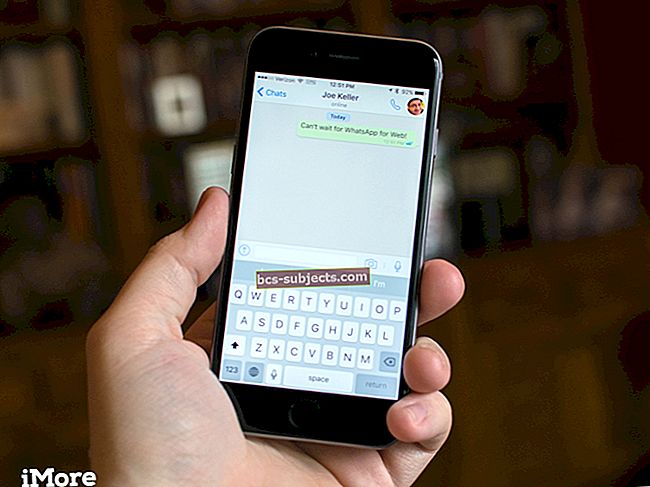iPhone pēc būtības ir droši un privāti, iespējams, vairāk nekā jebkurš cits viedtālrunis. Tas ir saistīts ar Apple stingro apņemšanos ievērot lietotāju privātumu, kā arī stingru šifrēšanu un drošību, ko tā iekļauj visās ierīcēs.
Bet vienmēr būs tie patērētāji, kuri jebkāda iemesla dēļ vēlas mazliet vairāk privātuma. Ja esat viens no tiem, kas īpaši rūpējas par privātumu, Apple ceptie vai noklusējuma drošības līdzekļi jums var nebūt pietiekami.
SAISTĪTĀ: Kā notīrīt meklēšanas vēsturi iPhone un aizsargāt privātumu
Par laimi ir daži vienkārši un vienkārši padomi, kurus varat izmantot savai iOS ierīcei (un Apple kontam), lai padarītu to vēl drošāku un privātu, nekā tas jau ir.
Piekļuves koda privātums
Acīmredzot jūsu iPhone ir visdrošākais un drošākais, kad tas ir bloķēts. Tāpēc jūs patiešām vēlaties pārliecināties, ka tas paliek tāds arī tad, ja tas nav jūsu rokās.
Par laimi, ir dažas lietas, ko varat darīt, lai pārliecinātos, vai iespējamie iebrucēji tiek bloķēti jūsu bloķēšanas ekrānā.
- Izmantojiet stingru burtciparu paroli. Jūsu četrciparu piekļuves kods, iespējams, ir piemērots, taču garāka parole ar burtu un ciparu kombināciju saglabās visus, izņemot visnoteiktākos, snoopus.
- Apsveriet iespēju pieskarties Touch ID un Face ID. Ja jums ir paranoja par valdības pārsniegšanu, tas ir kaut kas jāņem vērā. Likumsargi var piespiest jūs atbloķēt tālruni, izmantojot seju vai pirkstu nospiedumu, taču tie nevar likt jums atklāt savu piekļuves kodu.
Bloķēt ekrāna privātumu
Kad jūsu iPhone tālrunis ir bloķēts, var šķist, ka tas ir visprivātākais. Bet patiesībā ir noteikti veidi, kā apiet savu drošību un apskatīt privāto informāciju.
Neuztraucieties: cilvēki joprojām nevar lasīt jūsu e-pastus vai skatīt jūsu fotoattēlus. Bet ir veidi, kā padarīt jūsu iPhone bloķēšanas ekrānu vēl drošāku nekā parasti.
Darbības, lai bloķēšanas ekrānu padarītu drošāku
- Vēlreiz pārbaudiet izmantotos logrīkus. Daži logrīki ir ērti, taču tie var atklāt garāmgājējiem personas datus vai informāciju, neatverot ierīci.
- Izslēdziet paziņojumu priekšskatījumus. Pat bez piekļuves koda snoops bloķēšanas ekrānā var redzēt jūsu ziņojumu fragmentus. Dodieties uz Iestatījumi> Paziņojumi un pārslēdziet opciju Rādīt priekšskatījumus ziņojumapmaiņas lietotnēm (Ziņojumi, Facebook Messenger, Mail utt.).
- Atspējojiet Siri bloķēšanas ekrānā. Neļaujiet nevienam citam viegli piekļūt jūsu digitālajam palīgam. Dodieties uz Iestatījumi> Vispārīgi> Piekļuves koda bloķēšana. Sadaļā Atļaut piekļuvi izslēdziet Siri.
- Izslēdziet citas bloķēšanas ekrāna funkcijas pēc jūsu ieskata. Iestatījumos> Vispārīgi> Piekļuves koda bloķēšana varat atteikt piekļuvi citai personiskai informācijai, tostarp Today View un Wallet. Tehniski cilvēki var atbildēt arī uz jūsu tekstiem, neatbloķējot ierīci, ja ir iespējota funkcija Atbildēt ar ziņojumu. Pārslēdziet to, ja vēlaties.

Kāpēc mani iPhone atrašanās vietas pakalpojumi vienmēr ir ieslēgti?
Atrašanās vietas konfidencialitāte
Tas var būt lielākais. Dažiem varētu būt nepatīkami zināt, ka lietotnēm - pirmās puses vai citām - ir piekļuve jūsu precīzai atrašanās vietai.
Par laimi, Apple ir diezgan labs, ļaujot jums pārskatīt un atsaukt piekļuvi savai atrašanās vietai pēc fakta.
Pārbaudiet iPhone atrašanās vietas pakalpojuma iestatījumus
- Pārvērtējiet savus atrašanās vietas pakalpojumus. Ja mēs esam godīgi, ne visām jūsu iPhone lietotnēm vienmēr ir jāzina jūsu atrašanās vieta. Apsveriet iespēju atvērt sadaļu Iestatījumi> Konfidencialitāte> Sistēmas pakalpojumi> Atrašanās vietas pakalpojumi. Pārskatiet lietotnes, kurām ir piekļuve jūsu atrašanās vietai; ierobežojiet tos, kuriem tas nav vajadzīgs.
- Esiet uzmanīgs ar nozīmīgām vietām. Iestatījumos tas ir bloķēts un atslēga, taču tas ir arī nedaudz saistīts. Būtībā jūsu iPhone izseko katru vietu, uz kuru dodaties. Tas arī iezīmē noteiktas vietas, kuras bieži apmeklējat, kā “nozīmīgas”. Pārskatiet un izdzēsiet šos datus sadaļā Iestatījumi> Konfidencialitāte> Atrašanās vietas pakalpojumi> Sistēmas pakalpojumi> Nozīmīgas atrašanās vietas. (Operētājsistēmā iOS 10 un vecākās versijās to sauc par biežām atrašanās vietām.)
Kameras un fotoattēlu privātums
Lielākoties jūsu iPhone lietotnes Kamera un Fotoattēli nešķiet kā privātuma caurums. Bet tie varētu būt.
Atkarībā no tā, cik uzticīgi esat drošam dzīvesveidam, ir vairāki nozīmīgi veidi, kā uzlabot datu konfidencialitāti, pielāgojot noteiktus kameras un fotoattēlu iestatījumus.
Padomi, kā uzlabot iPhone kameras privātumu
- Esiet selektīvs attiecībā uz tām lietotnēm, kurām ļaujat piekļūt kamerai. Teorētiski negodīgas lietotnes jūs varētu slēpti fotografēt vai ierakstīt ar jūsu iPhone kameru - jūs pat nezināt. Lai būtu skaidrs, lielākajai daļai lietotņu nav, taču ir labi pārtraukt paradumu automātiski nospiest “jā”, kad redzat uznirstošo kameras piekļuvi.
- Atsaukt kameras atļauju jau apstiprinātām skicīgām lietotnēm. Ja ir par vēlu piemērot iepriekš minēto padomu, varat izslēgt lietotņu piekļuvi kamerai, izmantojot Iestatījumi> Konfidencialitāte> Kamera.
- Sekojiet līdzi sava fotoattēla ģeogrāfiskās atzīmes. Lai gan lielākā daļa sociālo mediju vietņu izdzēš fotoattēla atrašanās vietas datus, dažās platformās tas netiek dzēsts. Jūs varētu, piemēram, netīši atklāt savu mājas adresi, daloties dīvānā ar savu attēlu.
- Pievērsiet uzmanību zaļajai indikatora gaismai. Izmantojot operētājsistēmu iOS 14 un jaunākas versijas, ikreiz, kad kamera tiek ieslēgta, statusa joslā parādās zaļa gaisma. Kad mikrofons tiek lietots, parādās dzeltena gaisma. Šīs gaismas ļaus jums zināt, vai kāda lietotne bez jūsu ziņas sāk izmantot jūsu kameru vai mikrofonu.
Safari konfidencialitāte

Apple ir paveicis labi, padarot Safari par privātu un drošu pārlūku. Tas kļūst arvien taisnāk tikai gadu gaitā.
Bet tiem, kas īpaši rūpējas par savu privātumu, ir veidi, kā padarīt Safari vēl mazāku drošības caurumu.
- Izslēdziet Safari automātisko aizpildi. Lai gan tas ietaupa laiku, persona, kurai ir piekļuve jūsu atbloķētajai ierīcei, var viegli ielauzties jūsu tīmekļa kontos, ja ir ieslēgta automātiskā aizpildīšana. Apsveriet iespēju vismaz izslēgt vārdus un paroles. Šos iestatījumus varat pārskatīt sadaļā Iestatījumi> Safari> Automātiskā aizpilde.
- Neļaujiet katrai vietnei piekļūt jūsu atrašanās vietai. Tāpat kā negodīgu lietotņu gadījumā, dažas vietnes var ļaunprātīgi izmantot jūsu iPhone atrašanās vietu. Ar trešo pušu vietnēm nav neviena App Store aizsardzības. Rūpīgi padomājiet par vietnes atļaujas piešķiršanu, lai izmantotu jūsu atrašanās vietu. Mēģiniet to darīt tikai ar cienījamām vietnēm un pakalpojumiem.
- Ieslēdziet sīkfailu nesekošanu un bloķēšanu. Tas neļauj vietnēm un tiešsaistes pakalpojumiem izsekot jūsu pārlūkošanas paradumiem katrā vietnē, neļaujot tiem bombardēt jūs ar mērķtiecīgām reklāmām. Ieslēdziet to sadaļā Iestatījumi> Safari. Kamēr jūs tur esat, jūs varat arī izslēgt sīkfailus.
- Pārbaudiet konfidencialitātes ziņojumu. Izlaižot operētājsistēmu iOS 14, Apple pārlūkprogrammai Safari pievienoja konfidencialitātes pārskata funkciju, parādot visu izsekotāju sarakstu no vietnēm, kuras apmeklējāt pēdējo 30 dienu laikā. Izmantojiet šo pārskatu, lai izlemtu, vai vēlaties turpināt izmantot vietnes, kas cenšas jūs daudz izsekot.
Apple ID konfidencialitāte
Jūsu Apple ID ir Cupertino ekosistēmas pamatā. Tas nodrošina visu, ko darāt ar Apple produktiem. Kā tāds var būt briesmīgas sekas, ja jūsu akreditācijas dati nonāk nepareizās rokās.
Lūk, kā padarīt Apple ID praktiski pret hacku drošu.
- Ieslēdziet divfaktoru autentifikāciju. Tas ir sava veida bezjēdzīgs. Ja šī funkcija ir iespējota, neviens nevarēs piekļūt jūsu Apple ID bez jūsu atbloķētās primārās norādītās ierīces. Tas ir papildu drošības slānis, kas nodrošina lielāku mieru.
- Apple ID izmantojiet stingru, unikālu paroli. Neizmantojiet vāju paroli vai atkārtoti izmantojiet paroli no cita pakalpojuma vai platformas. Ievērojiet jaunāko paroles paraugpraksi: apsveriet iespēju izmantot garāku paroles frāzi, kuru ir viegli atcerēties. Tās ir daudz spēcīgākas nekā lielākā daļa īsāku paroļu ar mainīgām rakstzīmēm. Padomājiet vairāk par savu iecienītāko dzejas rindu, nevis izlases kodu.